Popravek: Kindle Fire HD se ne povezuje z WIFI
Miscellanea / / April 29, 2023
Ali imate težave pri povezovanju Kindle Fire HD z omrežjem WiFi? Če da, tukaj niste sami. Mnogi uporabniki Kindle so poročali o podobnih težavah, ko WiFi noče vzpostaviti povezave s Kindle Fire HD. Na srečo obstaja nekaj rešitev, ki so delovale pri mnogih uporabnikih Kindle. Ogledali si jih bomo v tej objavi.
Omrežje WiFi morda zavrne vzpostavitev povezave z vašim Kindle Fire HD zaradi mnogih razlogov. Ena od pogostih napak, ki jo ljudje pogosto naredijo, je, da vnesejo napačno geslo. Težavo lahko sproži programska napaka ali nestabilno omrežje. Vse jih bomo poskušali popraviti z uporabo spodaj navedenih rešitev.
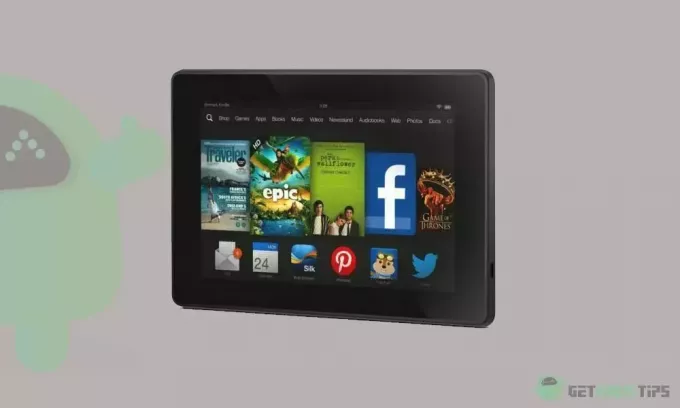
Vsebina strani
-
Kako odpraviti težavo, da se Kindle Fire HD ne povezuje z WiFi
- 1. Izklopite letalski način
- 2. Preverite geslo za WiFi
- 3. Znova zaženite vaš Kindle
- 4. Znova zaženite usmerjevalnik
- 5. Ponovno se povežite z omrežjem WiFi
- 6. Ponastavite vaš Kindle
- Končne besede
Kako odpraviti težavo, da se Kindle Fire HD ne povezuje z WiFi
Zapisali smo nekaj učinkovitih rešitev, ki vam bodo pomagale pri odpravljanju težave s povezavo WiFi na vašem Kindle Fire HD. Morda vam ne bo treba preizkusiti vseh rešitev. Preprosto se spuščajte, dokler ne najdete tistega, ki deluje.
1. Izklopite letalski način
Morda ste nevede pustili vklopljen letalski način. Ko je vklopljen, ne morete uporabljati WiFi. To je ena izmed pogostih napak, ki jih delamo. Vse kar morate storiti je, da izklopite letalski način in poskusite vzpostaviti povezavo z omrežjem WiFi.
2. Preverite geslo za WiFi
Morda vedno znova vnašate napačno geslo, kar je lahko razlog, da se vaš Kindle ne povezuje z omrežjem WiFi. Bodite previdni pri vnosu gesla za WiFi. Upoštevajte tudi velike in male črke, saj so gesla občutljiva na velike in male črke. Morali bi se lahko povezati z omrežjem WiFi.
Oglasi
3. Znova zaženite vaš Kindle
Vaš Kindle Fire HD ima morda programsko napako, ki lahko vpliva na povezljivost. Ponovni zagon vašega Kindle bi moral biti dovolj uspešen, da odpravi te pogoste težave s povezljivostjo.
Za ponovni zagon Kindle sledite tem korakom:
- Pritisnite in držite gumb za vklop 40 sekund. Zaslon bo ugasnil, kar bo potrdilo, da je naprava izklopljena.
- Zdaj pritisnite in držite gumb za vklop 3-5 sekund, da ga vklopite.
4. Znova zaženite usmerjevalnik
Lahko pride do težav z usmerjevalnikom, ki se običajno odpravijo po ponovnem zagonu naprave. Za ponovni zagon/ponovni zagon usmerjevalnika odprite stran z nastavitvami usmerjevalnika in izberite možnost ponovnega zagona. Preprost način za to je, da usmerjevalnik za 2 minuti izključite iz stenske vtičnice in nato kabel ponovno priključite v stensko vtičnico.
Ko ponovno zaženete usmerjevalnik, povežite Kindle z omrežjem WiFi in preverite, ali je težava odpravljena.
Oglasi
5. Ponovno se povežite z omrežjem WiFi
Če se vaš Kindle Fire HD še vedno ne povezuje z omrežjem WiFi, se poskusite znova povezati z istim omrežjem WiFi. Najprej pozabite omrežje WiFi in se nato znova povežite z vnosom pravilnega gesla.
Tukaj je postopek po korakih:
- Vstopite v nastavitve meni na vašem Kindlu.
- Dotaknite se WiFi in Bluetooth možnost.
- Dotaknite se omrežja Wi-Fi in kliknite Pozabi.
- Zdaj se vrnite na seznam razpoložljivih omrežij WiFi.
- Dotaknite se svojega omrežja WiFi in vnesite pravilno geslo.
6. Ponastavite vaš Kindle
Če se še vedno spopadate s težavo brez povezave WiFi na vašem Kindle Fire HD, poskusite ponastaviti napravo na tovarniške nastavitve. To je najučinkovitejša rešitev za odpravljanje težav s programsko opremo na Kindlu. Preden vas popeljem k korakom, je pomembno upoštevati, da ponastavitev Kindle na tovarniške nastavitve odstrani vse podatke, shranjena omrežja WiFi in nastavitve. Zato morate narediti varnostno kopijo pomembnih podatkov.
Oglasi
Koraki za tovarniško ponastavitev Kindle Fire (1. in 2. gen):
- Pojdi do nastavitve na vašem Kindle Fire HD.
- Kliknite več in nato tapnite Naprava.
- Tapnite Ponastavite na privzete tovarniške nastavitve.
- Kliknite Zbriši vse za ponastavitev vašega Kindle Fire HD.
Koraki za tovarniško ponastavitev Kindle Fire (3. gen ali novejši):
- Pojdi do nastavitve na vaš Kindle in tapnite Možnosti naprave.
- Kliknite Ponastavite na privzete tovarniške nastavitve.
- Klikni Ponastaviti za dokončanje postopka.
Končne besede
Težko si je predstavljati uporabo Kindle Fire HD brez povezave WiFi. Kadarkoli naprava naleti na podobno težavo, je frustrirajoče. Da bi pomagali prizadetim uporabnikom, smo delili učinkovite rešitve za odpravo, ne da bi se spuščali v tehnične podrobnosti. Upam, da so vam bile rešitve koristne. Kako ste odpravili težave z WiFi na svojem Kindlu? Sporočite nam v spodnjem oddelku za komentarje.


![Kako popraviti kodo napake Fallout 76 [4: 8: 2000] "Prijava ni uspela. Ta račun ni pooblaščen. "](/f/0229f8119c681bbe9014ada77c25d128.jpg?width=288&height=384)